Bienvenue sur le site du Clan des Officiers !

Si vous appréciez le contenu de notre site nous vous invitons à vous inscrire. Vous pourrez ainsi participer aux nombreuses discussions de notre forum. Pour échanger avec plus de 2000 passionnés de jeux sur thème de seconde guerre mondiale quelques secondes suffisent !
La page d'inscription est disponible ici.
Après votre inscription il est vivement recommandé de poster un message de présentation dans le forum des nouveaux arrivants. Cela nous permets de connaître le profil des personnes qui nous rejoignent. Une présentation de qualité, sur le fond comme sur la forme, est indispensable si vous souhaitez accéder à notre serveur audio, lieu de rencontre de nombreux joueurs francophones pour nos parties en réseau. Ce premier contact par écrit est aussi nécessaire si vous souhaitez rédiger d'autres messages.
Lors de votre inscription, le choix de votre pseudo et de votre image de profil (avatar) doivent être conformes à notre charte sous peine de suppression immédiate. Il est notamment interdit d'utiliser des pseudos ou des images de profil (avatars) de soldats d'un pays de l'Axe.
Ce message et les bannières publicitaires n'apparaissent plus pour les inscrits.
-
Compteur de contenus
100 -
Inscription
-
Dernière visite
À propos de Batouuu

-
Rang
Sergent

- Date de naissance 1 janvier
Profile Information
-
Genre
Male
-
Lieu
Vaucluse
-
-
Blitzkrieg en 4K (3840x2160 FHD) Edit: Désolé pour le déterrage, mais après l'acquisition d'un écran 4K, je pouvais pas m'en empêcher ^^.
-

arma3 Soirée fun du samedi 25 mars à 21H
Batouuu a répondu à un(e) sujet de Atlantis dans Événements multi-joueurs
J'ai pris du galon tout à coup ? -

arma3 Soirée fun du samedi 25 mars à 21H
Batouuu a répondu à un(e) sujet de Atlantis dans Événements multi-joueurs
Présent pour le même poste que la dernière fois: chef d'engin Rhécas-1. -

arma3 Soirée fun du samedi 25 mars à 21H
Batouuu a répondu à un(e) sujet de Atlantis dans Événements multi-joueurs
Je serais la! -

Steel Division Normandy 44.(Wargame WW2)
Batouuu a répondu à un(e) sujet de SGT Major Ray Jefferson dans Les autres jeux de stratégie temps réel
Reçu ! Oui, un grand merci à Fabrice! -

arma3 Soirée fun du samedi 11 mars à 21H
Batouuu a répondu à un(e) sujet de Atlantis dans Événements multi-joueurs
Désolé d'être absent pour cette soirée, gros problème disque dur, que je viens de résoudre à l'instant. J'ai dû réinstaller windows et tout le reste, et j'en ai pas finis avec toutes les mise à jours, drivers etc... C'est pour cette raison que je n'ai pas pu vous prévenir avant. Bonne fin de soirée à vous. -

arma3 Soirée fun du samedi 11 mars à 21H
Batouuu a répondu à un(e) sujet de Atlantis dans Événements multi-joueurs
Présent ! -
-
-
-
-
-
Bonjour, Une présentation est-elle nécessaire ? Cela fais plus de 3 ans que je vagabonde sur ce forum, sur le feu serveur Mumble et sur le récent serveur TS. Beaucoup d'entre-vous me connaissent bien, et c'est réciproque. Oui il est vrai que j'ai mon caractère (Ah! les rageantes parties de Wargame Red Dragon, Warthunder, Company of Heroes...), mais cela ne fait-il pas partie de mon charme? Mais malgré mes futures (loooongues) absences, je reviendrais toujours, toujours fidèle au poste.
-
Corrigé ! Merci à Amnésia pour son aide.
-
Ah! Oui je l'ai toujours paramétré comme ça et du coup j'ai oublié de remettre par défaut pour les images. Je vais voir ce que je peux faire. merci edit: Je changerais les images par des nouvelles avec les paramètres par défaut cette aprem ou ce soir, mais je vais avoir besoin d'un modérateur, je peux plus rééditer le message.
-
-
-
Dans ce tutoriel est expliqué les principales fonctionnalitées du ACE3, pour une prise en main rapide et simple. Rentrons vite dans le vif du sujet. Les menus d'interactions ACE3. Les menus d'interactions s'ouvrent en appuyant sur la touche "Windows" pour les interactions sur autruis ou un objet "Windows + Ctrl G" pour les interactions personnelles C'est à partir de ces menus que vont se jouer la plupart des fonctionnalités qui vous seront utiles. Le menu d'interaction personnelle. C'est le menu qui vous permettra d'interagir sur vous-même. Dans ce menu, 4 onglets apparaissent: "Equipement" "Gestion d'équipe" "Médical" "Gestes". Pour interagir avec ce menu, vous devrez rester appuyé sur les touches "Windows + Ctrl G" tout en pointant votre curseur sur l'onglet désiré. Pour commencer, nous allons ouvrir l'onglet équipement: Pour sélectionner une action dans cet onglet ouvert, déplacez le curseur vers l'action désirée. Les touches "Windows + Ctrl G" doivent toujours être enfoncées, relâchez les simplement lorsque votre curseur est sur l'élément souhaité pour exécuter l'action. L'action "Vérifier la température" vous donnera un indice de température de votre arme en haut à droite de l'écran. L'action "Attacher l'objet" vous permet d'accrocher sur vous une lumière ou une balise IR. Cette action nécessite une lumière ou une balise IR dans votre inventaire. L'action "Mettre les bouchons" réduira légèrement votre audition mais évitera les conséquences d'un feu nourri de votre part ou de vos camarades prêt de vous (acouphènes plus ou moins aigus, audition considérablement réduite voire surdité...). Cette action nécessite des bouchons d'oreilles dans votre inventaire. Il peut vous arriver qu'après un échange de coup de feu intense votre arme s'enraye, cette anomalie est dûe à une surchauffe du canon. Pour y remédier, il vous suffit d'ouvrir votre menu d'interaction personnelle, pointer l'onglet "Equipement" puis "Désenrayer l'arme". Le second onglet du menu, l'onglet "Gestion d'équipe", permet de vous attribuer une couleur dans votre groupe. Cela permet de mieux visualiser les différentes équipes dans le groupe, pour ceux possédant l'addons ShackTac Fireteam HUD de Dslyecxi. Si vous ne possédez pas l'addon, cette fonctionnalité n'aura pas d'utilité pour vous. https://dslyecxi.com/shacktac-fireteam-hud-for-arma-3/ Cet addons client optionnel de quelques kilo-octets est disponible sur le Workshop L'onglet "Gestes" permet de communiquer avec vos camarades lorsque la situation ne permet pas un échange vocal (ennemis proches, bruits importants, éloignement...). Une quinzaine de geste sont disponible. Ces actions sont peu utile pour les débutant car elles demandent une reconnaissance et une identification parfaite de chacun des gestes. Le menu d'interaction sur autrui Le principe est le même que pour le menu d'interaction personnelle mais en appuyant seulement sur la touche "Windows". En vous approchant d'un camarade et en appuyant sur la touche "Windows", les onglets suivant apparaitront: "Taper sur l'épaule" droite "Taper sur l'épaule" gauche "Arme" "Interactions". Et les différentes parties du corps L'onglet "Interactions", donne accès à 2 autres onglets intitulés: "Passer un chargeur" "Rejoindre le groupe" Dans le cas où votre camarade vient à manquer de munitions, vous avez la possibilité de donner des chargeurs de fusil ou de pistolet via cet onglets, qui ouvre l’accès aux actions: "Chargeur de l'arme principale" "Chargeur de pistolet" Vous pouvez rejoindre le groupe de votre camarade en pointant sur l'action "Rejoindre le groupe". Les traitements médicaux. L'onglet "Médical" se divise en 6 partie, correspondant aux 6 parties du corps: Tête, torse, bras droit, bras gauche, jambe droite et jambe gauche. Dans le mod ACE3, les Kits de premier secours sont remplacés par des bandages et des doses de morphines, les infirmiers/médecins se verront attribuer des doses d'épinéphrines et des poches de sang en plus. Pour traiter une blessure, ouvrez le menu d'interaction personnelle, allez dans "Médical" et la partie du corps touchée apparaitra d'une couleur soit jaune (blessure légère à grave, 1 bandage nécessaire) soit rouge (blessure critique, 2 bandages ou plus nécessaire). Placez votre curseur sur l'onglet correspondant à la partie du corps touchée et 1 à 2 actions apparaitrons: "Panser" (présent sur toutes les parties du corps) "Injecter morphine" (pour les membres) (à noté que le torse contient l'action "Carte de triage" qui n'a pas d'utilité pour nous). Il convient de bander complètement les blessures (répétez l'action si nécessaire) avant d'injecter la morphine. La morphine atténue la douleur simulée par un effet de vision troublée, injecter la morphine supprime donc cette effet. Le mod ACE3 prend en compte les hémorragies, l'importance de l’hémorragie dépend de la gravité des blessures. Donc en cas de blessure grave ou critique, pansez-vous rapidement ou demandez l'aide d'un camarade si vous n'avez plus de bandage. Si les couleurs disparaissent petit à petit à l'écran, c'est que vous avez perdu trop de sang et il est fortement recommandé de demander l'aide d'un médecin. Si vous perdez connaissance (blessure critique ou perte de sang importante), il vous est impossible de prévenir qui que ce soit à la radio ou à proximité (d'où l’intérêt de rester en binôme). Attendez patiemment qu'un médecin s'occupe de vous. Les traitements médicaux sur autrui. Les actions médicales sont les mêmes que dans le menu d'interaction personnelle à l'exceptions que les différents onglets correspondants aux parties du corps ne se retrouve plus dans un onglet "Médical" mais sur le corps lui-même. En pointant l'onglet "Torse", une action supplémentaire apparait: "Diagnostique". Cette action permet d'avoir des informations sur l'état de votre camarade. Cette action fera apparaitre un message en haut à droite de votre écran: Il est important de savoir déchiffrer ces informations: La première information nous donne l'état clinique: Conscient, inconscient ou mort. La seconde information nous donne la quantité de sang perdu. Si vous êtes médecin, vous avez la possibilité d'effectuer une transfusion sanguine (250ml, 500ml et 1000ml) en ouvrant le menu médical, pointant un membre du corps et en effectuant l'action "Administrer du sang en IV (xxxml)". Pour le cas, par exemple, de notre camarade Patterson Dorgan, une transfusion sanguine est nécessaire, mais non urgente. Pour le cas d'une personne inconsciente. Si vous n'êtes pas médecin: Dans un premier temps, il faut impérativement mettre à l’abri le blessé. Pour trainer ou porter, pointez vers la victime, ouvrez le menu d'interaction et glissez vers "Trainer" ou "Porter". Une fois à l’abri, bandez les blessures. Après quoi, vous devrez effectuer le RPC, jusqu'à l'arrivé du médecin. Pour cela, glissez le curseur vers l'onglet "Torse" et effectuez l'action "RPC". Répétez l'action sans cesse, jusqu'à ce que le médecin vous dise d'arrêter. En effet, le RPC permet de retarder le décès. Si vous êtes médecin: Une fois le patient à l’abri, bandez toutes ses blessures si ce n'est pas déjà fait. Faites un diagnostique, s'il a perdu du sang, effectuez une transfusion sanguine. Enfin injectez une dose d'épinéphrine au patient en sélectionnant un de ses membres et en effectuant l'action "Injecter épinéphrine" (à ce moment précis, il n'est plus nécessaire de pratiquer le RPC). Le patient devrait revenir à lui après cela. Les explosifs. Les démolisseurs et autres experts en explosifs se voient attribuer d'un nouvel onglet intitulé "Explosifs". Placer les explosifs par le menu d'interaction personnelle vous donne une grande précision dans le positionnement et la direction de l'explosif. Après avoir sélectionné votre explosif, un "fantôme" de votre explosif apparaitra devant vous, vous permettant de visualiser son emplacement. Son placement se fera simplement en pointant avec la souris et d'un clic gauche à l'endroit souhaité. Pour sélectionner un mode de déclenchement, approchez-vous et pointez la souris sur l'explosif, enfoncez la touche d'interaction "Windows" et allez vers l'onglet "Sélectionner une mise à feu". Le dispositif de mise à feu M57 nécessite le dispositif correspondant dans l'inventaire. Si vous souhaitez ramasser l'explosif, approchez-vous et pointez la souris sur l'explosif, enfoncez la touche "Windows" et pointez sur "Ramasser" tout simplement. Certains explosifs nécessitent un désamorçage pour les neutraliser ou les récupérer. Dans ce cas, assurez-vous de posséder un Kit de désamorçage dans votre inventaire, approchez-vous (Délicatement ! Couchez-vous si besoin...), pointez sur l’explosif puis enfoncez la touche "Windows" et pointez sur "Désamorcer". Fonctionnalités diverses. De nouvelles munitions sont ajoutées: Subsonique (pour le calibre 7,62mm), perforante, traçante-IR, EPR (pour les chargeurs de fusils de précision), et même perforante-incendiaire (pour le calibre 12,7mm) Une alternative au menu d'interaction pour désenrayer l'arme consiste à appuyer sur les touches "Shift + R". Cela aura le même effet, mais il faut noter que l'arme doit être enrayée pour effectuer cette combinaison de touche, sinon vous ne ferez que recharger votre arme. Le chiffre représentant le nombre de balles restantes dans votre chargeur n'est plus présent avec le ACE3. Si vous souhaitez savoir le nombre de balles restant dans votre chargeur, il vous faut effectuez la combinaison de touchez "Ctrl G + R", une jauge plus ou moins pleine de couleur allant de rouge à vert sous l'image d'un chargeur apparaitra en haut à droite de votre écran comme ceci: Si la mauvaise idée vous vient de passer derrière un tube lance-roquette/lance-missile lors du départ du coup, l'effet de souffle vous blessera et vous tomberez inconscient (dans le meilleur des cas). Donc spécialistes AC, signalez votre intention de tirer pour dégager vos arrières et éviter les accidents. En tant qu'assistant de spécialiste AC, vous avez la possibilité de recharger directement le tube de votre binôme en pointant son arme, pressant la touche "Windows", pointant vers "Recharger le lanceur" puis en sélectionnant le type de munitions. Vos grenades à fragmentation envoient maintenant des shrapnels jusqu'à plusieurs dizaines de mètres.Vous pouvez donc être gravement blessé suite à l'explosion d'une grenade, alors que vos camarades qui vous entourent sont en bonne santé. Le mod ACE3 remplace le système par incrémentation de 100 mètres par un système à cran, sur les lunettes de précision. Les touches restent inchangées pour la hausse mais à cela s'ajoute la dérive avec "Ctrl G + Page Up" et "Ctrl G + Page Down". Ce système de cran demande une connaissance parfaite de votre arme et vos munitions puisque l'indice métrique à disparus, dans la mesure ou vous n'utilisez pas les outils, complexes certes mais nécessaires, fournis avec le ACE3 et qui feront peut -être l'objet d'un tutoriel plus poussé sur le ACE3. Si vous touchez votre cible à telle distance avec telle arme avec une lunette réglée à tel cran, vous ne la toucherez pas avec une autre arme à la même lunette et au même cran. Voila, c'est à peu près tout ce qu'il faut savoir sur le ACE3. Si vous avez besoin de plus d'informations, un poste tutoriel a été créé sur le forum de la VF avec tout un tas de vidéos bien expliqués: Tuto Vidéo Ace 3
-
C'est quoi ACE3? Le mod ACE3 est un mod visant à changer le gameplay en augmentant significativement le réalisme, du traitement des blessures à la simulation de la balistique, en passant par la fatigue, les interactions physiques avec d'autres joueurs, l'usure des armes etc... Avec le ACE3, dites au revoir au Kit de soin magique, à la fiabilité étonnante de vos armes, et ne comptez pas faire mouche du premier coup sur une cible a 800 mètres à l'aide seulement de votre lunette et d'une hausse réglée en 3 secondes. Installation Vous allez voir que l'installation du mod est très simple, bien plus simple que le TFAR. Tout d'abord voici le lien du site officiel: https://ace3mod.com/ Sur ce site, cliquez sur le bouton "Get ACE3 v3.9.0" pour vous procurer le lien de téléchargement (104MB). Vous pouvez trouver des informations détaillées sur le mod sur l'onglet Wiki. Et si vous êtes gentil, vous aurez peut-être droit à un tutoriel simplifié sur le fonctionnement du mod sur le forum. Une fois le téléchargement fini, ouvrez le dossier racine Arma 3 Ouvrez votre dossier de téléchargement, dézippez le fichier que vous venez de télécharger puis ouvrez le. Vous trouverez un dossier nommé "@ace". Vous n'avez plus qu'à déplacer ce dossier @ace vers la racine Arma 3, et le tour est joué.
-

Steel Division Normandy 44.(Wargame WW2)
Batouuu a répondu à un(e) sujet de SGT Major Ray Jefferson dans Les autres jeux de stratégie temps réel
Pourquoi ? il n'y a que des vaches la-bas ... C'est certain que le potentiel sera la. Il n'y a qu'a voir Wargame. Mais il faut espérer qu'ils l'exploitent au maximum, et qu'ils nous fassent pas un RUSE 2 ou un Wargame bridé. -

Steel Division Normandy 44.(Wargame WW2)
Batouuu a répondu à un(e) sujet de SGT Major Ray Jefferson dans Les autres jeux de stratégie temps réel
Ca pourrait être intéressant si il y a des DLCs derrière, des nouvelles divisions, nouvelles nations et pourquoi pas nouveaux fronts (front de l'est et Afrique du nord ...) parce que si ça reste en Normandie... bof... Parce que je veux mon Burati... euh Katyusha. -

arma3 Soirée fun du samedi 25 Février à 21H
Batouuu a répondu à un(e) sujet de Mogwaii dans Événements multi-joueurs
Petite précision que j'ai omis d’énoncer. S'il n'y a qu'un blindé et que le poste cité ci après est libre, je me porte volontaire pour prendre le poste de chef d'engin Rhécas-Leader.